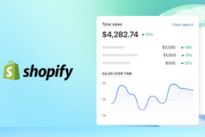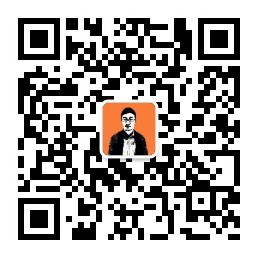本篇文章以阿里云轻量应用服务器(中国香港地区)为例,讲解如何搭建WordPress个人网站和申请安装SSL(显示HTTPS)。
想使用腾讯云轻量应用服务器?查看这篇腾讯轻量服务器搭建WordPress网站详细教程
为什么选择轻量应用服务器?
轻量应用服务器没有云服务器那样的复杂和强大,但是它对于个人网站来说完全够用,而且轻量应用服务器的后台使用相对简单,更适合没有专业背景的朋友们。
如果你的网站和我的一样,主要目标用户就在中国大陆,你有2个选择:
选择1:选择阿里云和腾讯云位于中国大陆地区的服务器,然后在他们网站的备案专区做好ICP备案;
选择2:选择他们位于中国香港地区的服务器,这样就不用做ICP备案了,而且访问速度有保证。
如果你网站的主要目标用户不在中国大陆,可以考虑其它的服务器厂商。例如我之前用WordPress+WooCommerce搭建外贸独立站,用过的Cloudways的美国主机。
下面是手把手的操作:
第一步:购买阿里云轻量应用服务器
1)点击按钮,访问阿里云官网:
2)登录账号之后,选择【服务器实例】,根据你的网站目标用户选择服务器地区。
如果目标用户在中国大陆,想做ICP备案,我就推荐广州或深圳,不想备案就选中国香港。如果目标用户不在中国大陆,选择对应国家或地区的服务器即可。
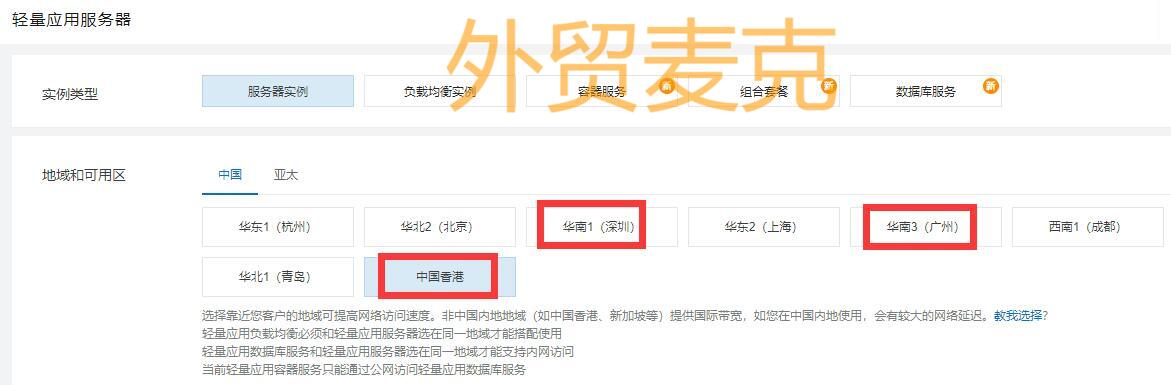
3)选择【应用镜像】-WordPress 6.0,套餐配置新手就选便宜的,24/34人民币一个月都有(腾讯云的香港服务器,低价套餐很难买到)。
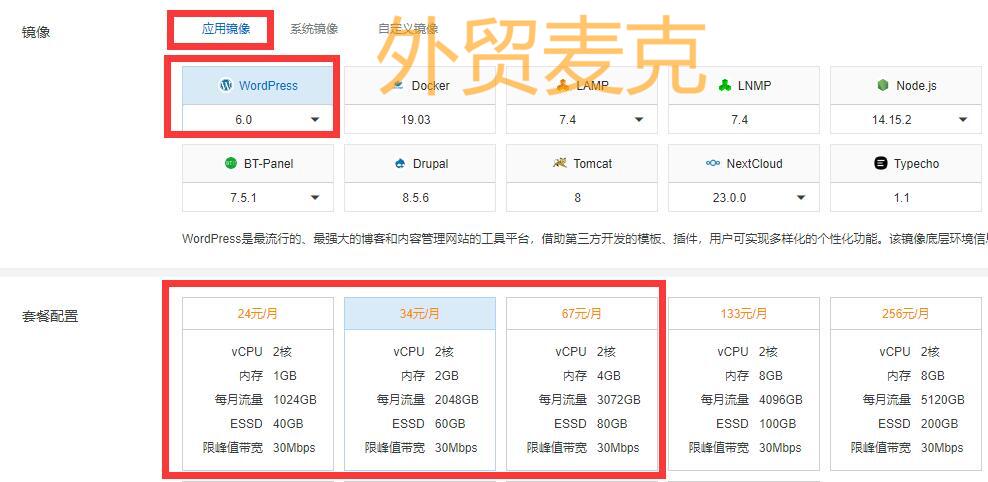
4)购买时长推荐选1年、2年或3年,阿里云有友好的退款政策(每年可以无条件退1次),而且买3年优惠会多点。选好了,去支付即可。
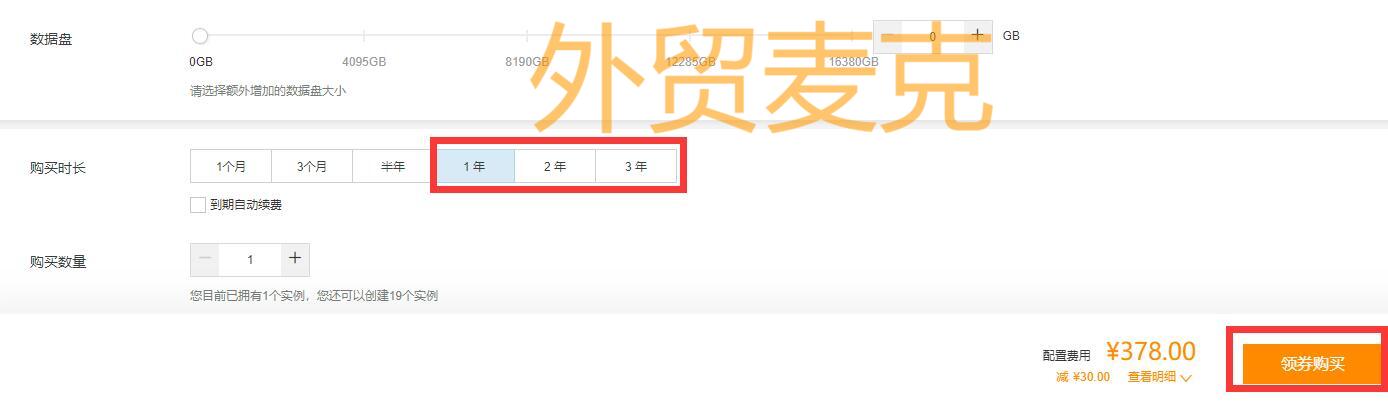
第二步:配置WordPress应用
1)服务器列表页面(https://swas.console.aliyun.com/#/servers),点击红框区域
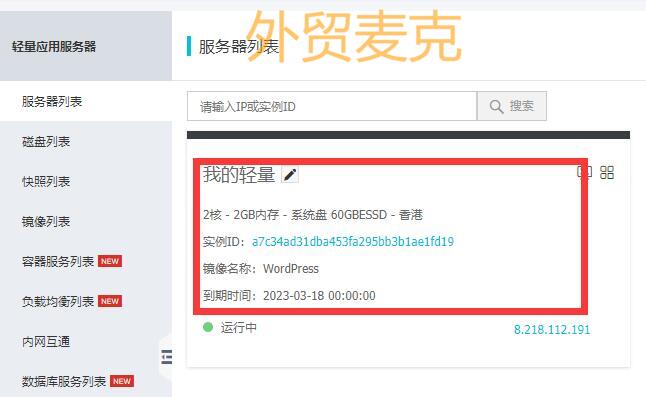
2)应用详情页面往下拉,WordPress信息里点复制-Workbench一键连接
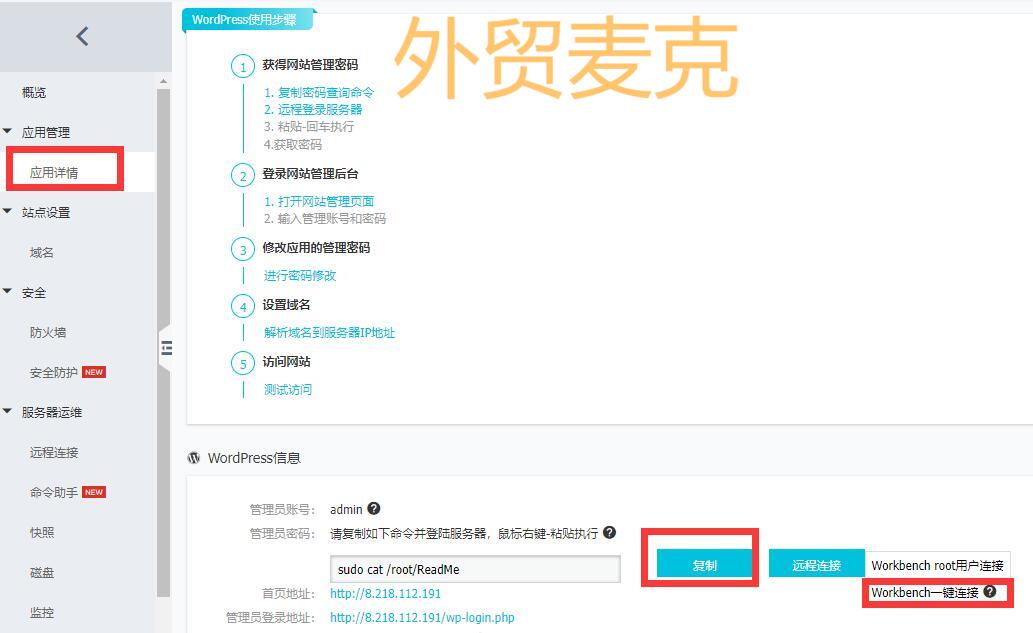
3)命令行里 粘贴代码,按enter键,然后把Wordpress admin password: xxxx复制下来,这个xxxx就是你WordPress后台的密码,账号是admin
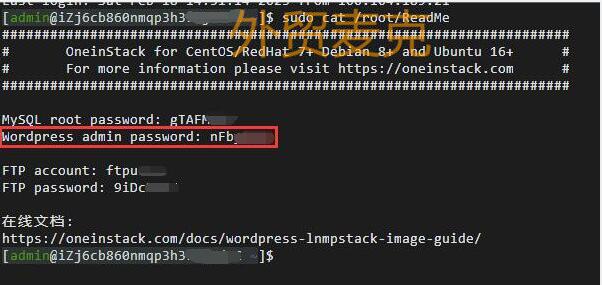
4)回到刚才的WordPress信息页面,点击管理员登录地址后面的链接
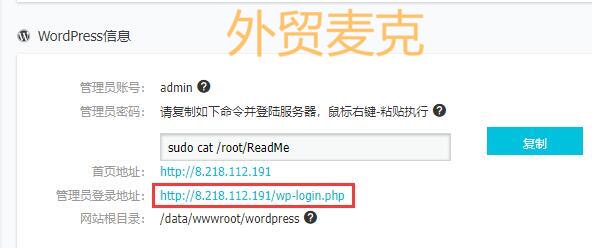
5)WordPress登录后台,账号 admin,密码就是刚才复制下来的,登录
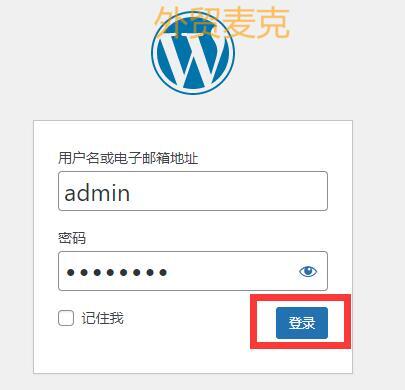
6)如果看到管理员邮件确认页面,点【稍后提醒我】
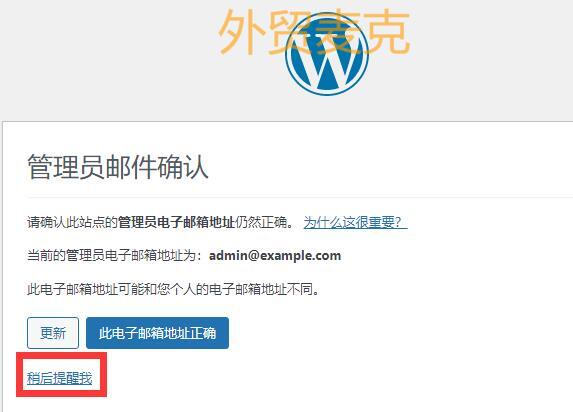
7)这样就登录进WordPress后台了。我建议你暂时不设置新的登录密码,等到所有操作结束,你再来改密码。
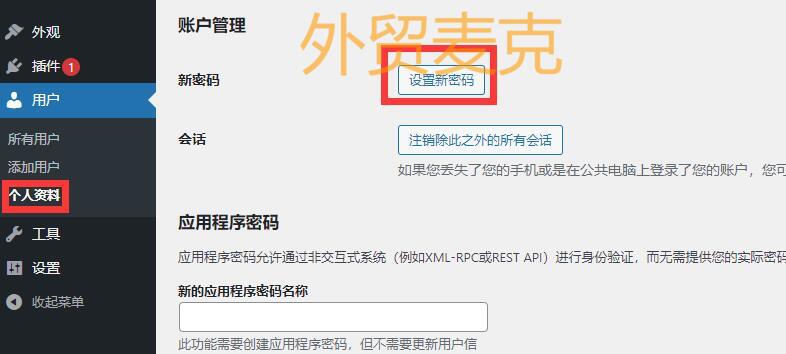
第三步:绑定并解析域名
说明:如果你买的服务器在中国大陆地区,那么这一步和后面的步骤暂时不能做了。你要先把ICP备案做好,再来搞定后面这一切。
阿里云网站上面有详细操作说明,这儿是阿里云的ICP备案说明。
我这为了演示操作,买的中国香港的阿里云服务器,不用ICP备案。
1)如果你的域名在阿里云上面,就回到阿里云轻量应用服务器管理后台。
点左侧的【站点设置】-【域名】,再点右上方的【添加域名】,输入域名再点确定,阿里云即可自动给你解析域名。
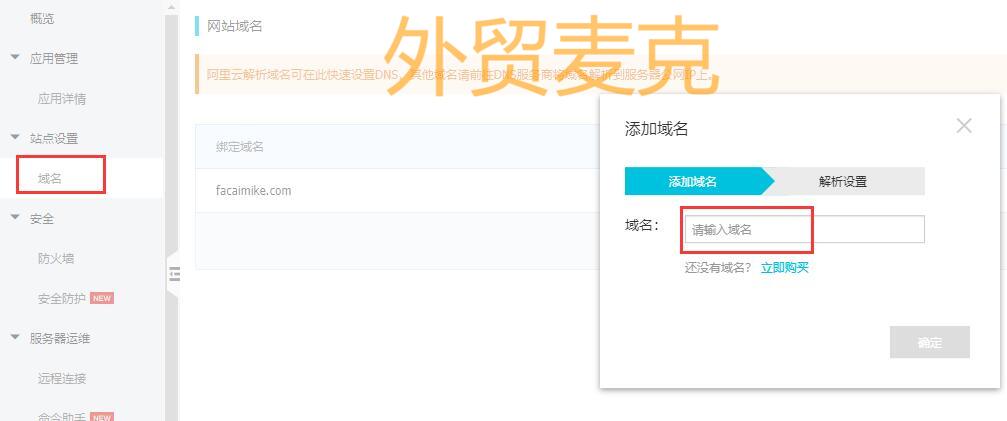
2)如果你的域名不在阿里云上面,请自行添加解析记录。如果你的网站服务器选择了中国大陆境内(需要ICP备案),你必须把域名转移到阿里云上面。
类型是A记录,值是你的服务器IP,点确定即可。
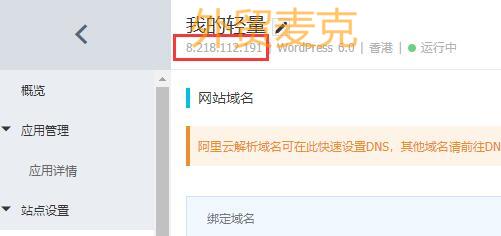
如果你不会做域名的DNS解析操作,请看这篇:
添加解析记录后,这里的【解析状态】显示【已解析】就可以了。
第四步:测试访问
通过2种方式,查看WordPress网站是否可以顺利访问:
- 通过域名:浏览器地址栏输入,你已经绑定并解析的域名xxx.com
- 通过IP:访问服务器列表页面,点击服务器-应用管理-应用详情
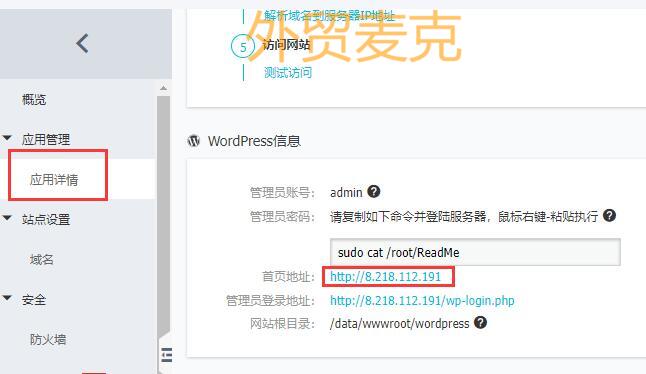
如果出现的网页有内容显示(提示不安全都没事),说明域名解析已经做好了。
如果出现404或数据库连接错误,拒绝访问,说明有问题,建议你联系域名服务商或重装系统。
第五步:申请下载SSL证书
简单来说,正确安装了SSL证书,你的网址就是HTTPS开头的,安全性更高。如果是HTTP而不是HTTPS开头,那么你的网址很可能被提示不安全,会严重影响用户的信任感。
说明下:如果您安装的是WordPress 4.8.1,且选中选择阿里云提供的扩展服务,您可以直接在网站域名页面配置HTTPS。
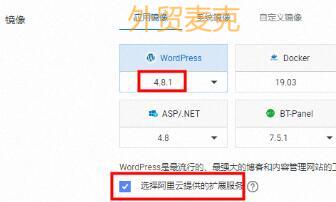
考虑到WordPress 4.8.1这个版本太老了,很多WordPress插件都可能不支持这个,所以我不会选择那个版本。
申请免费的SSL证书
1)我们先去申请免费的SSL证书,阿里云网站搜索框里搜【证书服务】-【选购SSL证书】
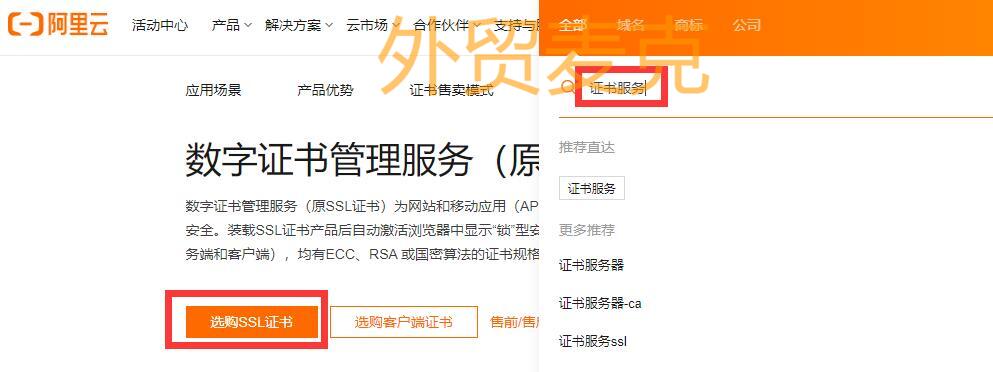
2)不要点购买,选择【免费证书】
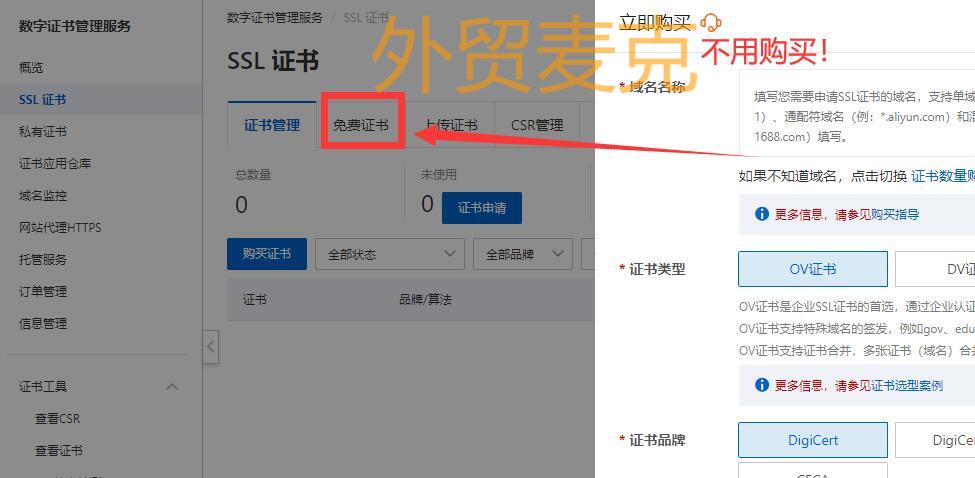
3)再点【免费购买】
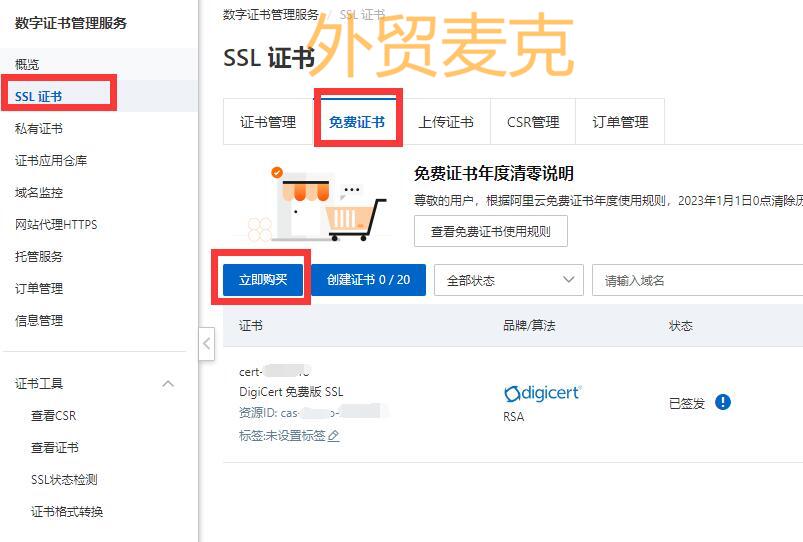
4)购买数量选20(每年可以免费领20个),点立即购买(价格为0)即可。
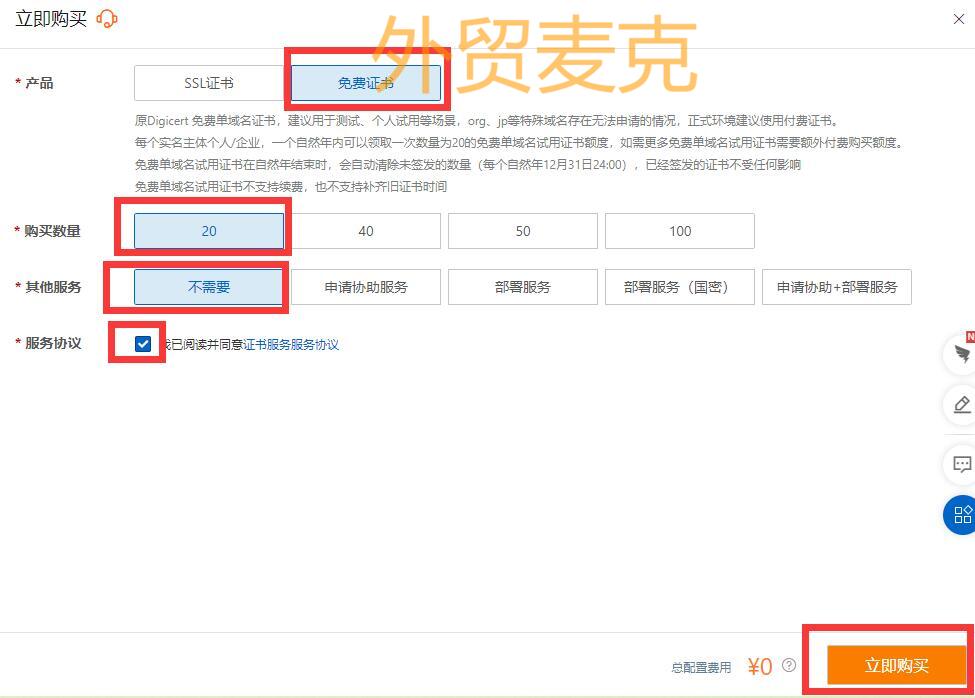
我去年和今年各申请了20张,所以一共40。
下载SSL证书
1)点击创建证书证书-证书申请
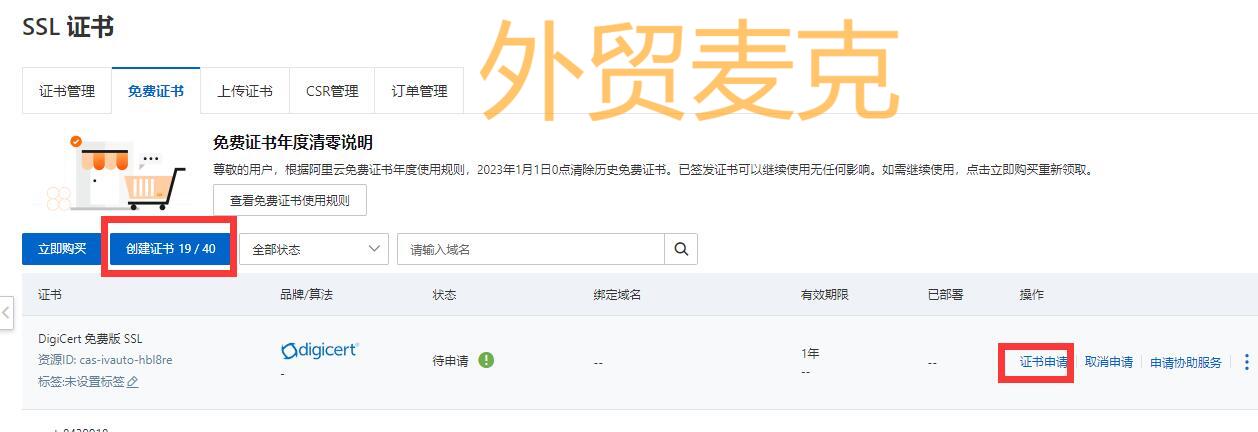
2)输入证书绑定域名www.xxxx.com,自动DNS验证(仅针对放在阿里云上面的域名),联系人姓名手机号邮箱,所在地,其它默认,点【提交审核】
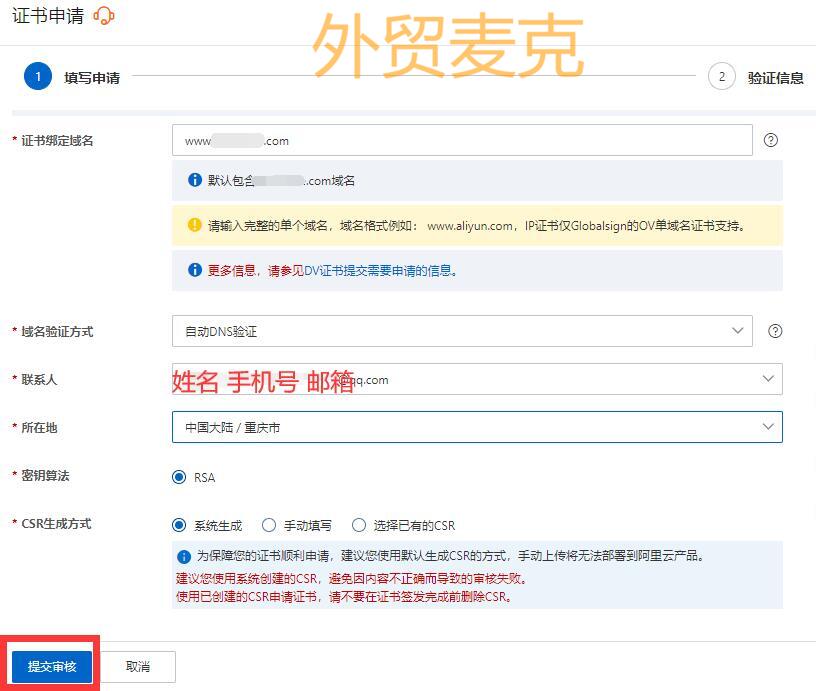
3)证书马上签发下来了,点下载
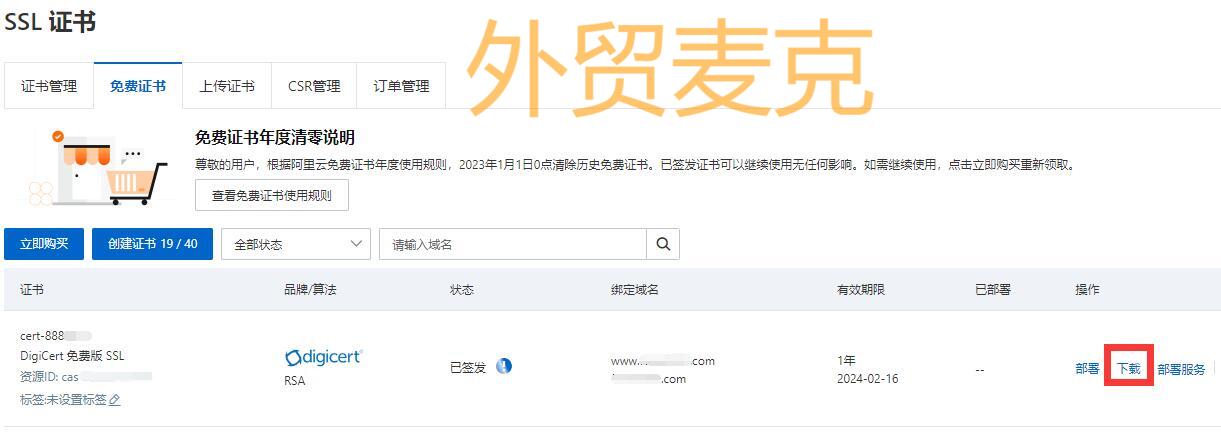
4)点服务器类型Nginx后面的下载,因为这儿的WordPress默认用的Nginx服务器
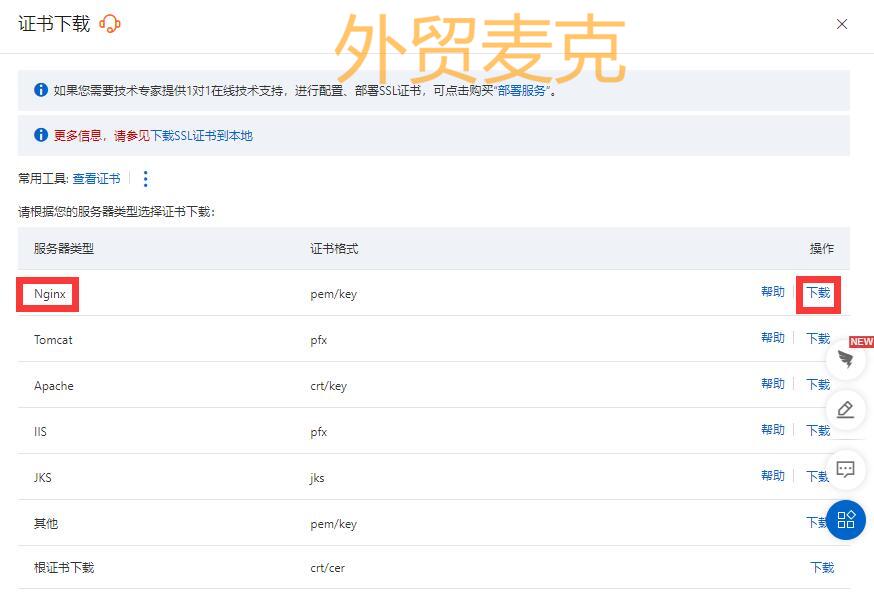
5)下载的证书文件是个压缩文件,解压后里面只有2个文件,文件名字一样但是格式不同。1个是.pem文件类型,另1个是.key文件类型,这2个文件后面会用到。
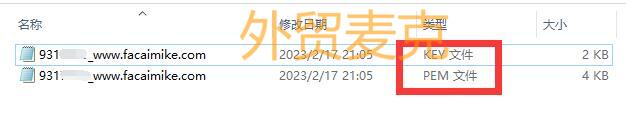
第六步:使用WinSCP访问后台文件目录
1)先下载安装免费的工具WinSCP(WinSCP下载链接)
2)访问阿里云的轻量应用服务器,点击服务器,找到 服务器运维-远程链接-设置密码,设置密码并记录好。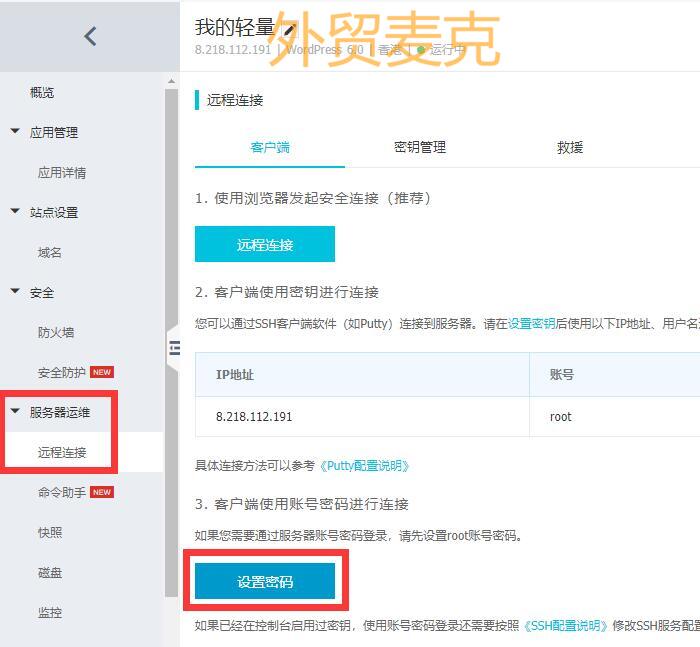
3)打开WinSCP软件,点击左上侧的【新建会话】:
协议:SFTP
主机名:IP
端口号:22
用户名:root
密码:刚才第2步设置的密码,就是这
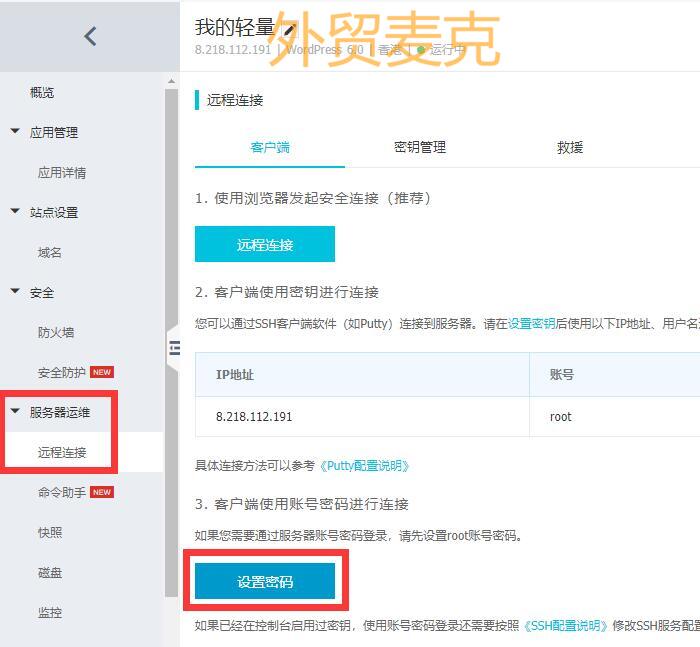
第七步:修改代码配置HTTPS
这是最关键的操作:
1)先上传文件
在右边按照链接路径找到:/usr/local/nginx/conf/ssl
然后在左边(电脑本地)找到第五步里得到的2个文件,选定这2个文件,点右键选择上传-上传,就传到了右边(网站后台目录),截图里面已经完成上传了。
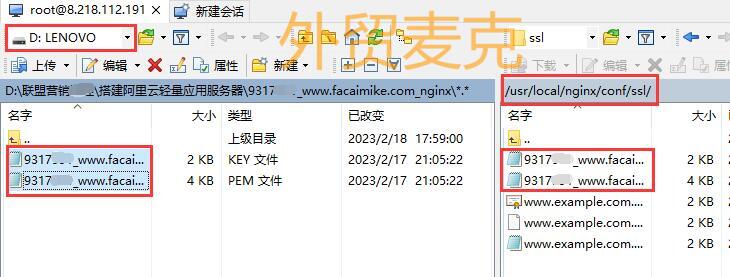
2)改代码
回到上一步路径
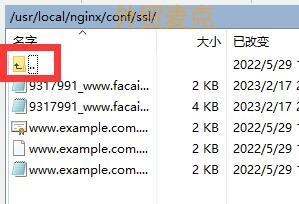
点开vhost文件
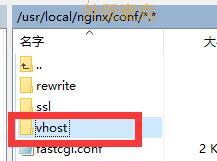
选定wordpress.conf,点右键-编辑
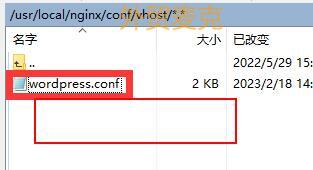
把里面现有的代码全部删除
去复制阿里云官方文档页面:步骤二配置SSL证书3.d里面的代码,粘贴到你的txt或word文档里。
在TXT或Word文档里,你只对这段代码做2个小小的改动:
第6行靠后的cert-file-name.pem改成你的以pem结尾的文件名
第7行靠后的cert-file-name.key 改成你的以key结尾的文件名
我改完后,这一块是这样的
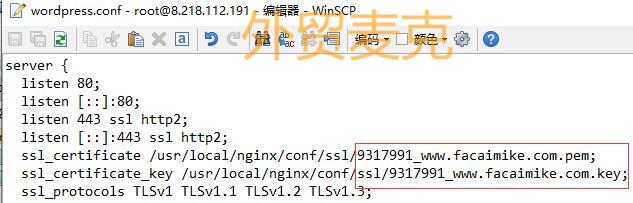
复制改动后的代码,整个粘贴到空白的wordpress.conf里,点左上方保存。等上几秒钟,确保这个文件自动完成更新。
回到管理控制台,点上方的重启,10秒钟就能重启完毕。
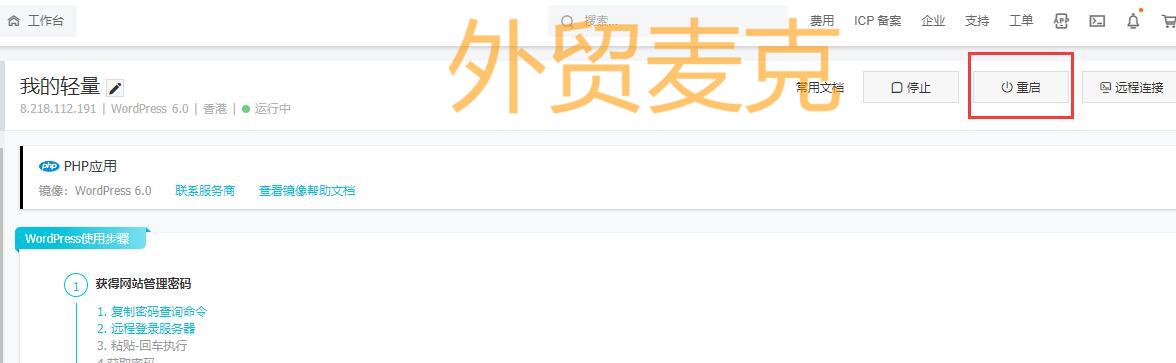
第八步:重启数据库
控制台点击服务器运维-远程连接,选择远程连接-workbench root用户连接: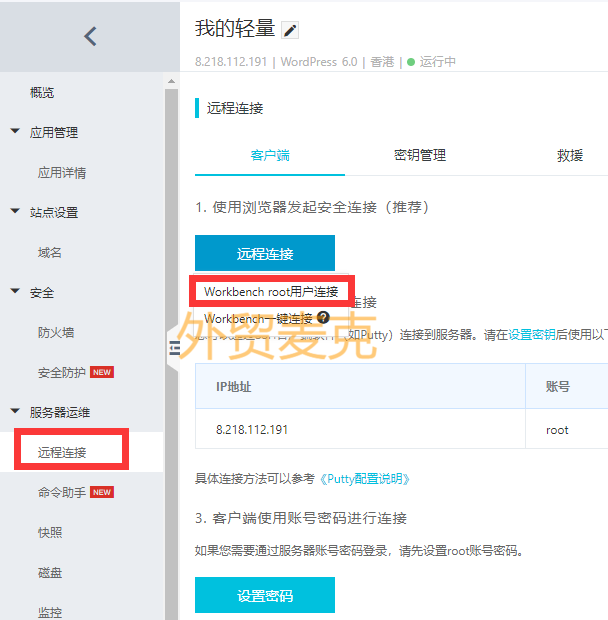
在打开的页面里粘贴重启数据库的命令,然后点enter:
service mysqld restart
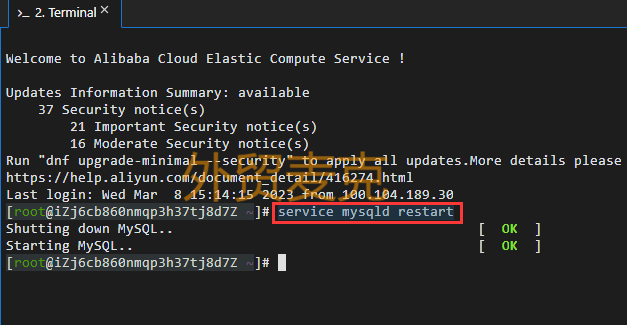
提醒:每次重启服务器,你都要这样手动重启数据库!
第九步:验证SSL是否安装成功
登录WordPress后台,左侧点击 设置-常规
WordPress地址(URL)和站点地址(URL)后面都填写https开头的域名:https//xxx.com
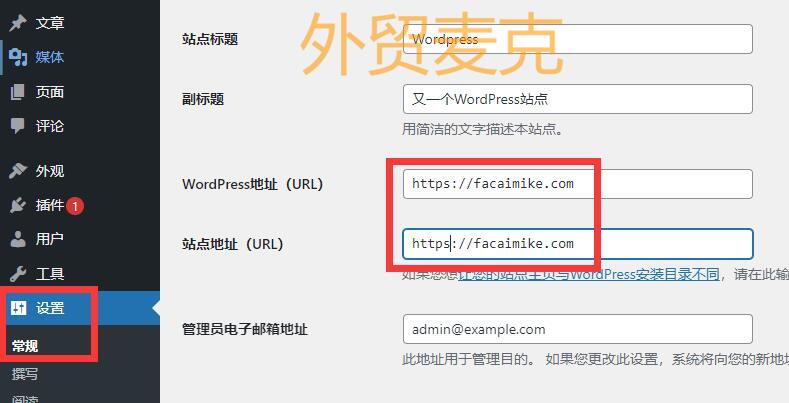 点击下方的 保存更改。
点击下方的 保存更改。
然后在浏览器(推荐用谷歌Chrome)地址栏输入你的域名xxx.com,如果网址前面有一把小锁,并且网站上有WordPress初始模板的样式,说明SSL安装成功,也就是成功配置了HTTPS。
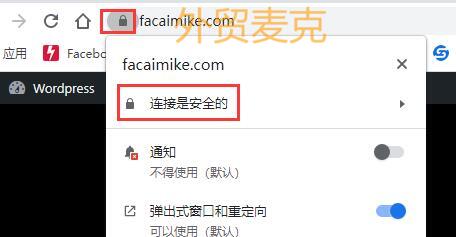
好了,阿里云轻量应用服务器搭建WordPress网站和申请安装SSL操作就说完了。
提示:如果你选用中国大陆的服务器,需要做好ICP备案后,才能进行第三步及后面的所有步骤。
最后,我提一下阿里云和腾讯云的新人福利。
阿里云的新用户能领取新人福利,具体情况请查看阿里云官网:
腾讯云的新用户也能领取新人福利,具体情况请查看腾讯云官网:
相关文章:
腾讯云轻量应用服务器搭建WordPress网站及申请安装SSL教程
未经允许不得转载:外贸麦克 » 阿里云服务器搭建WordPress网站和申请安装SSL教程

 外贸麦克
外贸麦克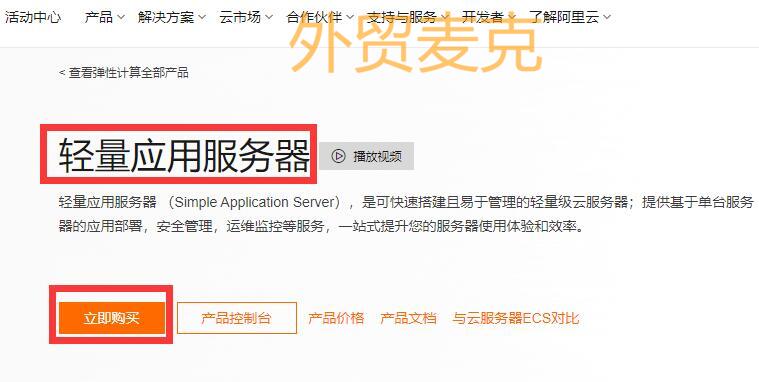
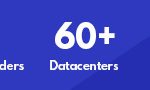 Cloudways搭建WordPress网站完整教程
Cloudways搭建WordPress网站完整教程 Shopify和WooCommerce对比分析-哪1个是最好的独立站建站平台?
Shopify和WooCommerce对比分析-哪1个是最好的独立站建站平台?